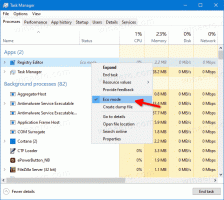נהל מיקוד אודיו על פני כרטיסיות ב-Google Chrome
גוגל כרום הוא דפדפן האינטרנט הפופולרי ביותר. זה זמין עבור Windows, Linux, Mac ו- Android. עם עיצוב מינימליסטי, Chrome כולל מנוע עיבוד אינטרנט מהיר חזק מאוד "מצמץ" כדי להפוך את חווית הגלישה שלך למהירה יותר, בטוחה וקלה יותר. הדפדפן כולל אפשרות מעניינת "ניהול אודיו פוקוס על פני כרטיסיות", אותה אנו עומדים לסקור היום.
פרסומת
Google Chrome מגיע עם מספר אפשרויות שימושיות שהן ניסיוניות. הם לא אמורים לשמש משתמשים רגילים אבל חובבים ובודקים יכולים להפעיל אותם בקלות. תכונות ניסיוניות אלו יכולות לשפר משמעותית את חוויית המשתמש של דפדפן Chrome על ידי הפעלת פונקציונליות נוספת.
תכונה אחת כזו היא התכונה 'ניהול מיקוד אודיו על פני כרטיסיות'. זה נועד להשתיק כרטיסייה קודמת שמנגנת אודיו כאשר אתה פותח כרטיסייה אחרת ומפעיל אודיו.
לניהול מיקוד אודיו על פני כרטיסיות ב-Google Chrome, תעשה את הדברים הבאים.
- פתח את דפדפן Google Chrome והקלד את הטקסט הבא בשורת הכתובת:
chrome://flags/#enable-audio-focus
זה יפתח את דף הדגלים ישירות עם ההגדרה הרלוונטית.
- האפשרות מושבתת מהקופסה. בחר אחת מהאפשרויות הבאות מהרשימה הנפתחת לצד תיאור התכונה:
מופעל, או מופעל (פלאש מוריד את עוצמת הקול כאשר מופרע על ידי צליל אחר, ניסיוני).

- הפעל מחדש את Google Chrome על ידי סגירתו ידנית או שאתה יכול גם להשתמש בלחצן Relaunch שיופיע ממש בתחתית העמוד.
הערה: ההבדל בין שתי האפשרויות הוא שהאפשרות השנייה מקטינה את עוצמת הקול של an מקור שמע כמו וידאו שכבר מתנגן, בעוד הראשון חוסם את הסאונד לחלוטין על ידי השתקה זה.
התכונה מופעלת כעת. כאשר 'ניהול מיקוד שמע בין כרטיסיות' מופעל, רק הכרטיסייה שאתה מסתכל עליה תשמיע צליל.
אנא זכור שתכונה זו היא ניסיונית ועשויה להיות בעיות, במיוחד אם אתה משתמש באתרי אינטרנט עם Adobe Flash. הצוות מאחורי דפדפן Google Chrome עובד על שיפור התכונה.
מאמרים קשורים:
- אפשר גלילה חלקה ב-Google Chrome
- האיץ את Google Chrome על ידי הפעלת סגירה מהירה של כרטיסיות/חלון
- כיצד להשבית שמירת סיסמא בגוגל כרום
- כיצד להשבית או להפעיל את חוסם המודעות של Google Chrome
- קבל 8 תמונות ממוזערות בדף כרטיסייה חדשה ב-Google Chrome
- כיצד לשנות סוכן משתמש בגוגל כרום